打开vmware虚拟机就蓝屏 解决VMware虚拟机打开后出现蓝屏的方法
在虚拟化技术的应用中,VMware虚拟机是一种常见且广泛使用的虚拟化软件,有时当我们尝试打开VMware虚拟机时,却意外地遭遇到了蓝屏问题。这个问题给我们的工作和使用带来了很大的困扰。不过幸运的是我们可以采取一些简单的方法来解决这个问题,确保我们能够顺利地使用VMware虚拟机。接下来我将介绍一些解决VMware虚拟机打开后出现蓝屏问题的方法。
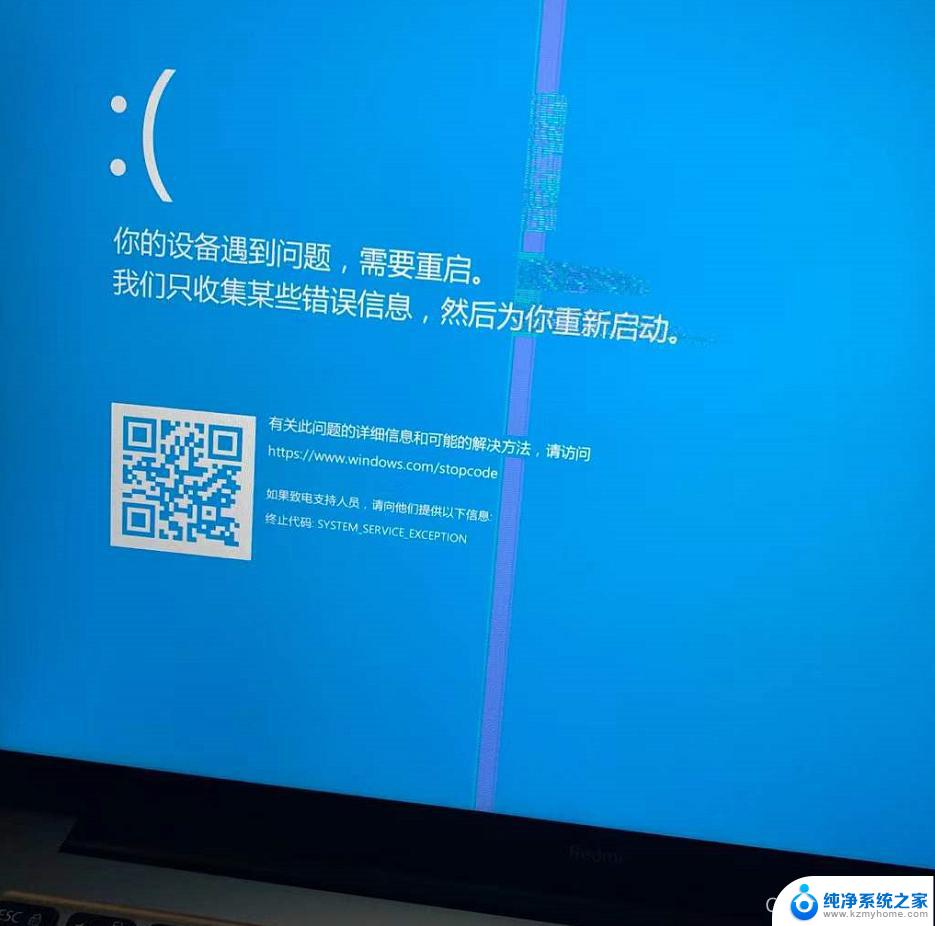
方法一:
1、同时按下CTRL+SHIFT+ESC打开 任务管理器 功能,之后依次点击-详细信息-性能后出现下列界面。
2、如果上图中已经出现虚拟化的字样。可以保证虚拟化已经开启。若显示已启用则可以直接使用方法二,若显示未启用则需要开启虚拟化。
3、在电脑关机后有节奏的按F2进入bios,用户可以对照自己的主板型号选择不同的按键。如果说下图中没有用户的主板型号,可以在重启的时候将这些常用键都试试,这样一定要注意的是,一定要重启的时候按才可以进入到bios设置界面。
4、当电脑进入bios后使用方向键控制光标到“Configuration”进入选项后移动光标到“Inter Virtual Technol”按下“ENTER”键(回车键),选择“Enable”。
5、“Enable”表示开启,最后按“F10”保存退出即可。
注:不同的主板不同的电脑品牌bios快捷键以及“Inter Virtual Techno”所在位置都可能不一样,此时需要自行找到“Inter Virtual Technol”并开启即可。
方法二:
1、实际中有很多电脑包括我遇到的电脑也是虚拟化技术已开启,但是虚拟机开机仍然蓝屏。此时需要打开windows自带虚拟化平台。
2、同时按下WIN+R键打开运行窗口输入“OptionalFeatures ”打开sindows功能。
3、之后勾选Windows虚拟机监控程序平台以及虚拟机平台,点击确定后重启电脑即可。
以上是解决打开VMware虚拟机出现蓝屏的方法,请根据这些方法尝试解决该问题,希望这些方法对大家有所帮助。
打开vmware虚拟机就蓝屏 解决VMware虚拟机打开后出现蓝屏的方法相关教程
- vmware启动虚拟机就蓝屏 VMware虚拟机蓝屏重启解决方法
- 一开虚拟机电脑就蓝屏 VMware虚拟机蓝屏重启怎么解决
- vmware怎么打开已有虚拟机 VMware如何打开已有虚拟机文件
- vmware虚拟机怎么卸载不了 VMware虚拟机删除方法及注意事项
- vmware虚拟机硬盘大小调整 VMware Workstation虚拟机硬盘大小修改教程
- 虚拟机启动后鼠标键盘无法使用 解决VMware虚拟机中无法使用键盘的故障
- vmware为什么不能卸载 VMware虚拟机卸载方法详解
- 台式机虚拟键盘怎么调出来 Windows虚拟键盘打开方法
- 怎么和虚拟机共享文件 VMware虚拟机和主机文件共享实现方法
- 虚拟机怎么跟主机共享文件 实现VMware虚拟机和主机之间文件共享的技巧和注意事项
- 笔记本电脑的麦克风可以用吗 笔记本电脑自带麦克风吗
- thinkpad没有蓝牙 ThinkPad笔记本如何打开蓝牙
- 华为锁屏时间设置 华为手机怎么调整锁屏时间
- 华为的蓝牙耳机怎么连接 华为蓝牙耳机连接新设备方法
- 联想电脑开机只显示lenovo 联想电脑开机显示lenovo怎么解决
- 微信怎么找回原密码 微信密码忘记怎么找回
电脑教程推荐
- 1 笔记本电脑的麦克风可以用吗 笔记本电脑自带麦克风吗
- 2 联想电脑开机只显示lenovo 联想电脑开机显示lenovo怎么解决
- 3 如何使用光驱启动 如何设置光驱启动顺序
- 4 怎么提高笔记本电脑屏幕亮度 笔记本屏幕亮度调节方法
- 5 tcl电视投屏不了 TCL电视投屏无法显示画面怎么解决
- 6 windows2008关机选项 Windows server 2008 R2如何调整开始菜单关机按钮位置
- 7 电脑上的微信能分身吗 电脑上同时登录多个微信账号
- 8 怎么看电脑网卡支不支持千兆 怎样检测电脑网卡是否支持千兆速率
- 9 荣耀电脑开机键在哪 荣耀笔记本MagicBook Pro如何正确使用
- 10 一个耳机连不上蓝牙 蓝牙耳机配对失败